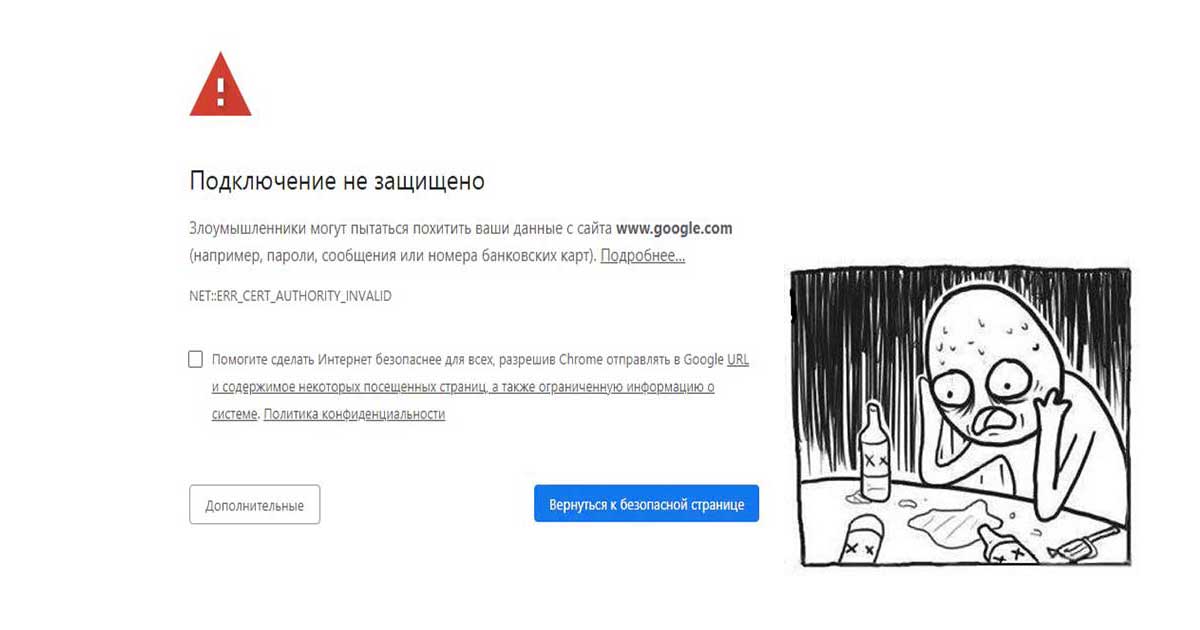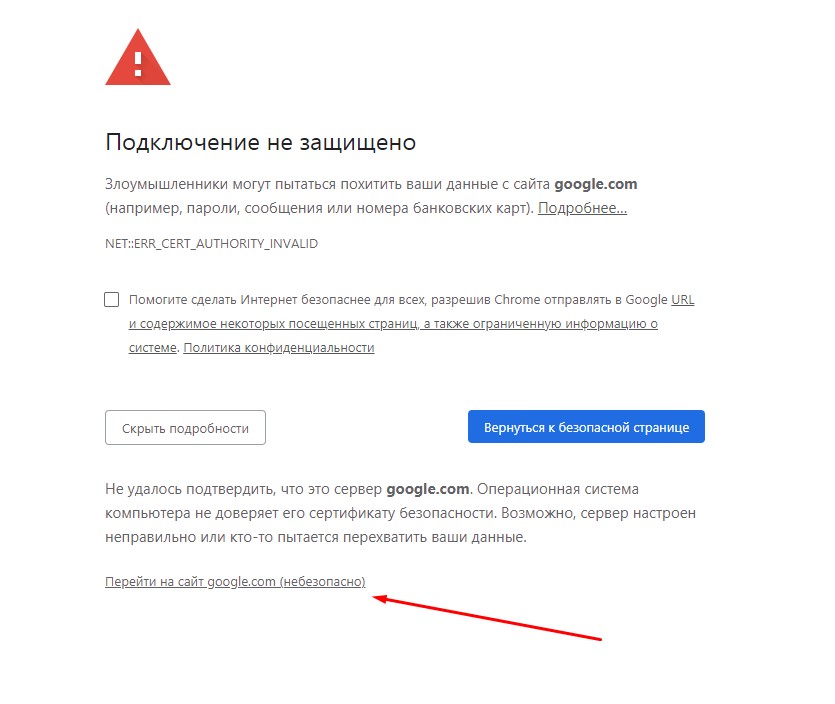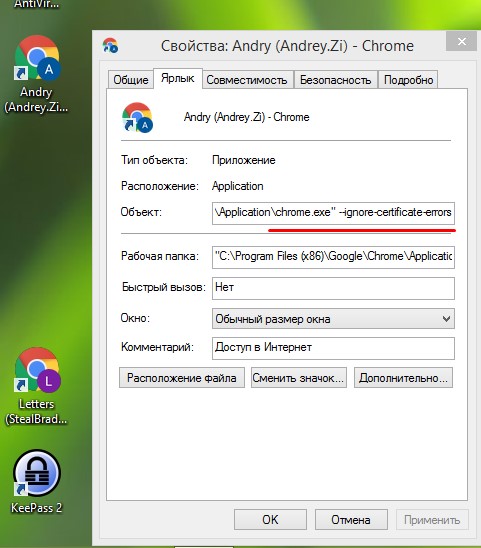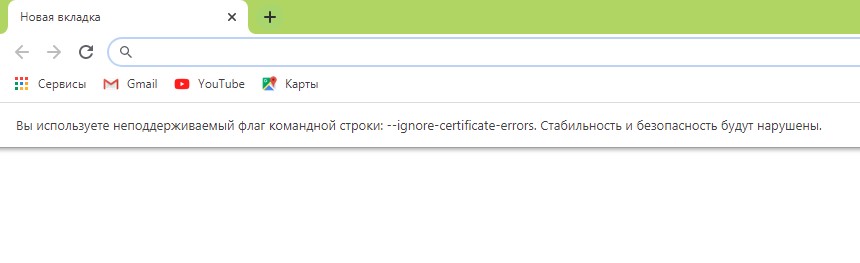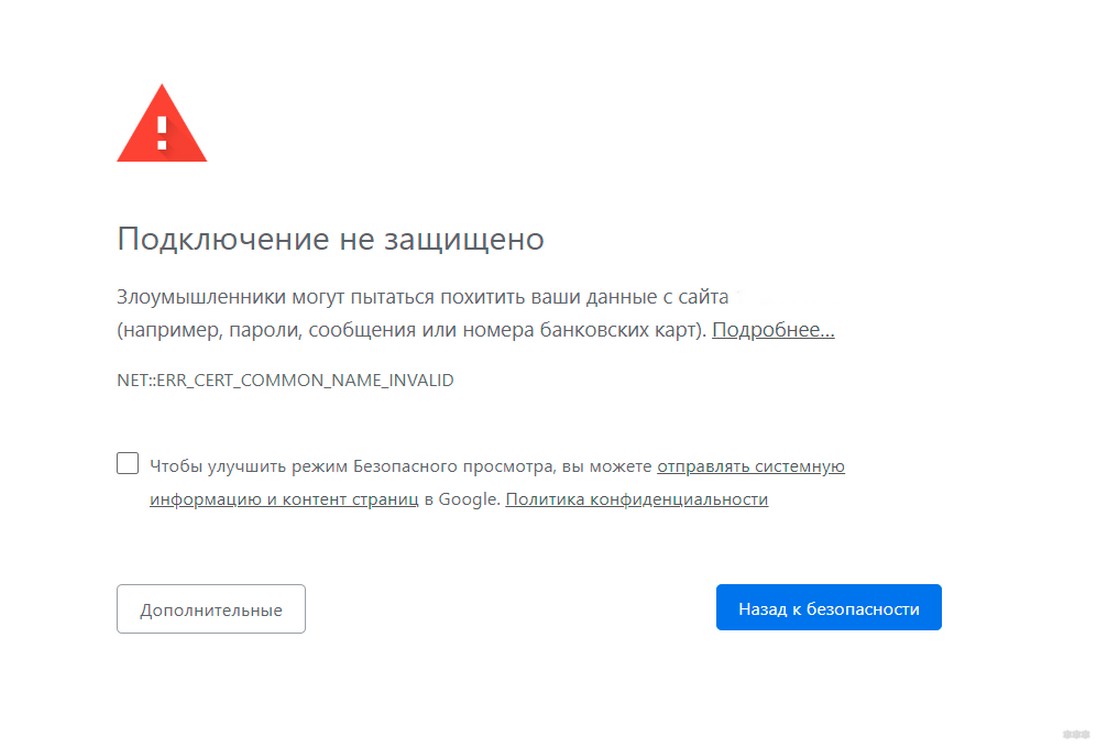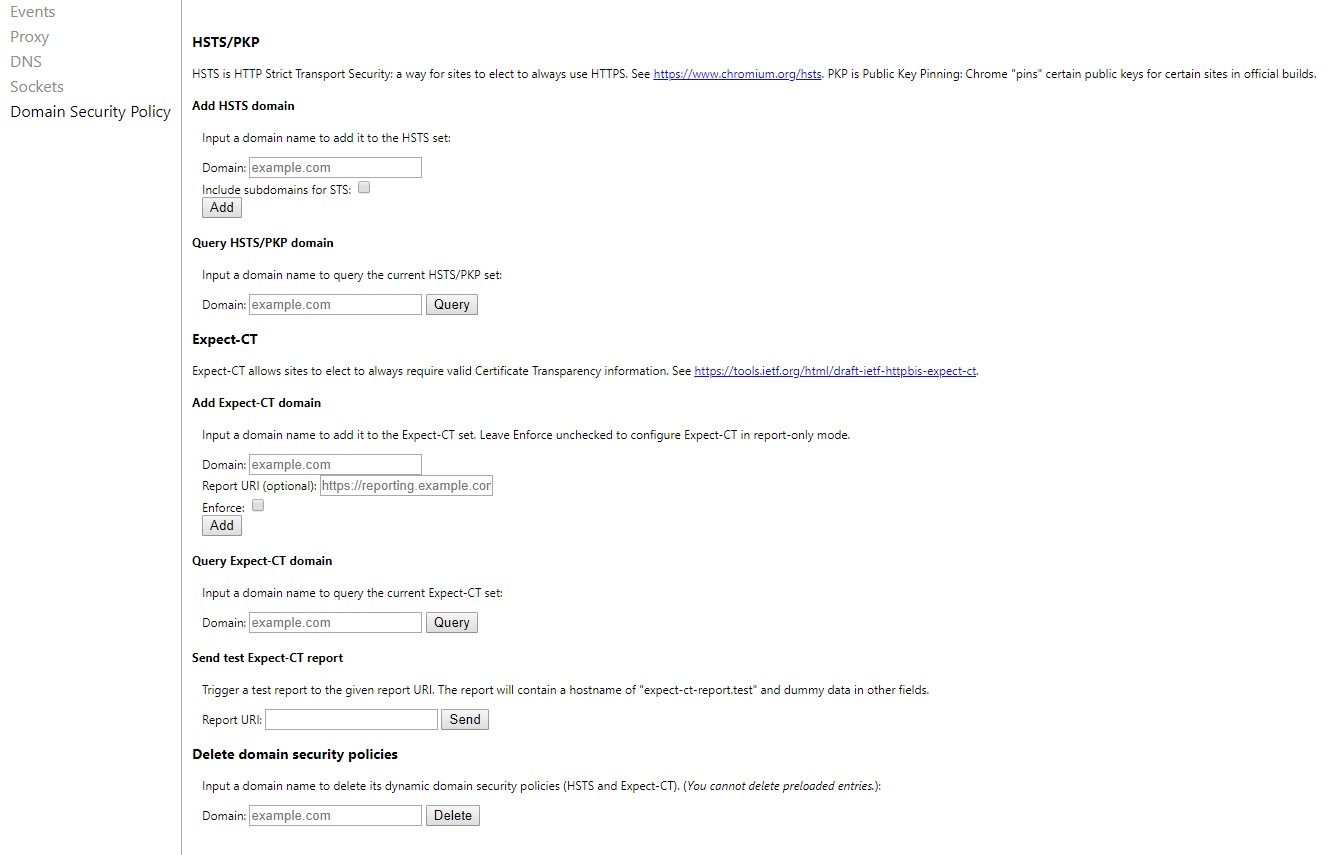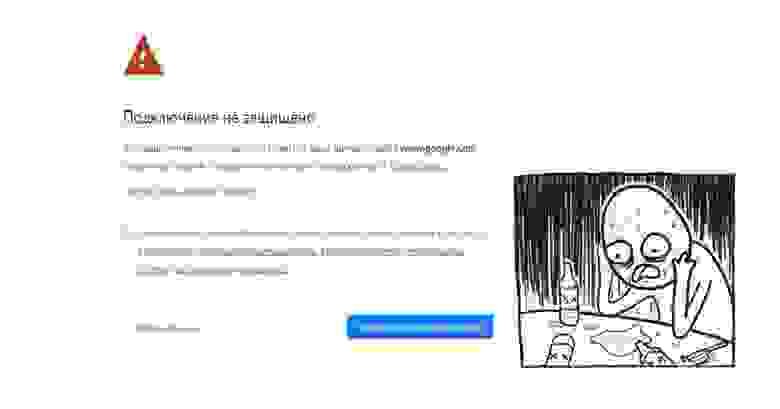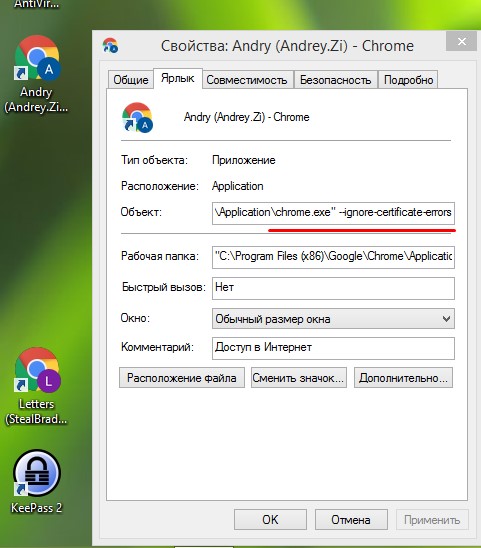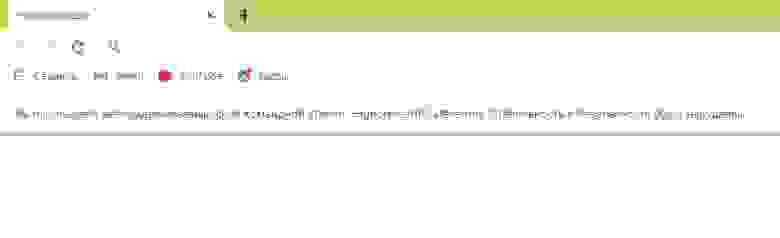Способы устранения ошибки сертификата безопасности веб-узла
Проблемы с сертификатом безопасности при просмотре страниц в интернете могут возникать по причине некорректной настройки времени и даты на компьютере. Необходимо проверить эти параметры и при необходимости внести изменения. На нашем сайте есть отдельные статьи, в которых подробно описаны все действия, необходимые для реализации задуманного.
Подробнее: Как изменить время / дату на компьютере
Обратите внимание! В руководствах все действия выполняются на примере Windows 10 и 7, но они применимы и к другим версиям операционной системы.
Способ 2: Обновление корневых сертификатов
Корневые сертификаты хранятся на диске с ОС Windows и необходимы для работы в сети, без наличия соответствующих файлов при открытии сайтов, работающих по протоколу HTTPS, будет появляться ошибка безопасности веб-узла. Для устранения проблемы потребуется установить на компьютере последние обновления.
Windows 10
Десятая версия операционной системы на момент написания настоящей статьи имеет активную поддержку, что означает систематический выход обновлений. При возможности рекомендуется устанавливать все доступные апдейты, чтобы предупредить возникновение множества ошибок. На нашем сайте есть тематическая статья, в которой пошагово описано, что нужно делать для проверки и установки обновлений.
Также рекомендуется проверить настройки автообновления системы и при необходимости активировать эту опцию. Таким образом исчезнет нужда периодически проверять выход апдейтов вручную, все новые пакеты будут инсталлироваться в систему автоматически.
Windows 7
Поддержка Windows 7 закончилась 14 января 2020 года. Если при установке последнего пакета обновлений корневые сертификаты не были занесены в систему, потребуется это сделать вручную, скачав соответствующий апдейт с официального сайта Microsoft:
- Перейдите по ссылке, размещенной выше. Находясь на главной странице сайта, впишите в поисковую строку запрос KB2813430 и кликните по кнопке «Найти».
Важно! На этапе выбора обновления для загрузки нужно обратить внимание на разрядность операционной системы. Если Windows 7 32-битная, следует выбрать файл с названием «Обновление для системы безопасности Windows 7 (KB2813430)». В случае использования 64-разрядной версии — «Обновление для системы безопасности Windows 7 для систем на базе 64-разрядных (x64) процессоров (KB2813430)».
Посмотреть информацию о системе можно в специальном меню на компьютере. В отдельной статье на сайте подробно рассказано, как это сделать.
Способ 3: Ручная установка сертификатов
При обновлении корневых сертификатов путем установки апдейтов операционной системы могут быть сбои, из-за чего нужные файлы не попадут в Windows. В таком случае потребуется выполнить инсталляцию вручную с помощью предустановленной консольной программы certutil.exe. Для этого сделайте следующее:
- Откройте «Командную строку» от имени администратора. Есть несколько способов сделать это, каждый из которых подробно описан в отдельной статье на нашем сайте.
C:CArootsupd /c /t:C:CA
В появившемся окне утилиты нажмите по кнопке No, чтобы не перезаписывать уже существующий файл сертификатов безопасности.
Обратите внимание, что после ввода команды нет никакой выдачи — это нормально, операция по установке все равно выполнится.
Внимание! После завершения всех действий загруженные файлы и созданные папки можно удалить с жесткого диска, они были необходимы исключительно для импорта корневых сертификатов в операционную систему.
Способ 4: Проверка системы на наличие вирусов
Вызвать сбой в работе браузера могут попавшие в операционную систему вирусы. Необходимо с помощью специального программного обеспечения выполнить поиск и удаление вредного кода. При этом рекомендуется воспользоваться решениями от сторонних разработчиков, так как встроенная защита Windows способна обнаружить не все вирусные угрозы. На нашем сайте есть статья, посвященная этой теме.
Также рекомендуется ознакомиться со списком популярных антивирусных программ. В отдельной статье представлены лучшие приложения с их кратким описанием. Это поможет выбрать наиболее подходящее решение для обеспечения защиты компьютера.
Способ 5: Отключение антивирусной программы
Доступ к файлам сертификата может блокировать антивирус, установленный на компьютере. Стоит отметить, что речь идет о стороннем программном обеспечении, встроенный «Защитник Windows» делать этого не может. Необходимо временно отключить приложение, чтобы проверить его влияние на работу сайтов в браузере. В случае обнаружения этой зависимости следует удалить программу полностью.
На нашем сайте есть статьи, посвященные теме отключения и удаления наиболее распространенных антивирусных программ. В них подробно описаны все действия по выполнению поставленной задачи с приложенными изображениями.
Подробнее: Как отключить / удалить антивирус с компьютера
Способ 6: Изменение параметров браузера Internet Explorer
Если ошибка сертификата безопасности веб-узла появляется при серфинге интернета в браузере Internet Explorer, то устранить проблему можно путем изменения его параметров. Необходимо сделать следующее:
- Запустите браузер и нажмите по кнопке в виде шестерни, расположенной на верхней панели справа. В появившемся меню кликните по пункту «Свойства браузера».
Способ 7: Восстановление файла hosts
Файл hosts в Windows отвечает за корректную адресацию пользователя в сети интернет. Если он был модифицирован по ошибке или путем использования вредоносного программного обеспечения, необходимо произвести восстановление. Сделать это можно вручную или с помощью специального приложения. Дальше будет рассмотрен второй вариант, поэтому предварительно скачайте и установите утилиту AVZ.
После запуска программы для восстановления файла hosts сделайте следующее:
- На верхней панели откройте меню «Файл» и нажмите по пункту «Восстановление системы».
Способ 8: Обновление браузера
Разработчиками браузеров периодически выпускаются обновления, которые видоизменяют базу сертификатов. Если вовремя их не устанавливать, то при переходе на сайты с протоколом HTTPS может появиться ошибка безопасности веб-узла. Необходимо проверить и при необходимости инсталлировать новые апдейты веб-обозревателя. На нашем сайте есть подробное руководство, как это сделать в разных браузерах.
Способ 9: Удаление установленных дополнений
На корректную работу браузера влияют установленные в нем расширения. Некоторые разработчики этого программного обеспечения могут навредить, заблокировав доступ проводнику к сертификатам безопасности. В этом случае рекомендуется удалить сторонние дополнения. Для каждого браузера эти действия выполняются по-разному, но у нас на сайте есть серия статей, посвященная данной теме.
Важно! Если среди представленных статей нет той, где рассматривается ваш браузер, рекомендуется обратиться к инструкции для Google Chrome. Многие веб-обозреватели работают на его основе, поэтому руководства будут схожи.
Способ 10: Очиска кэша
В процессе серфинга интернета браузер собирает дополнительную информацию и хранит в своей внутренней базе — в кэше. Если туда попадают конфликтные данные, они могут вызвать ошибки, в числе которых и рассматриваемая в этой статье. Необходимо выполнить очистку кэша, чтобы исключить этот вариант. На сайте есть инструкции для разных браузеров.
Внимание! Проводить чистку браузера рекомендуется систематически. Это предупредит появление критических ошибок и поспособствует увеличению скорости работы программы.
Способ 11: Переустановка браузера
Если удаление расширений и очистка кэша не помогли в решении проблемы, необходимо переустановить браузер. Эта процедура позволит избавиться от всех возможных причин, которые вызывают ошибку сертификата безопасности. Важно при этом скачивать установочный файл обозревателя с официального ресурса разработчика, чтобы не занести в операционную систему вредоносную программу. На нашем сайте есть статья, в которой рассказано, как это сделать на примере всех известных браузеров.

Обходим проверку сертификата SSL
В этом кратком обзоре я хотел бы поделиться своим опытом, как отключить проверку SSL для тестовых сайтов, иначе говоря, как сделать HTTPS сайты доступными для тестирования на локальных машинах.
В современное время https протокол становится все популярней, у него масса плюсов и достоинств, что хорошо. Правда для разработчиков он может вызывать легкий дискомфорт в процессе тестирования.
Всем известно, что при посещении сайта у которого “временно” что-то случилось c сертификатом вы обнаружите предупреждение, которое показывается, если сертификат безопасности не является доверенным net::ERR_CERT_AUTHORITY_INVALID?
Все современные браузеры показывают сообщение об ошибке HSTS
Самый простой способ обхода данного запрета — это, разумеется, нажатие на вкладку “Дополнительные” и согласиться с Небезопасным режимом.
Но не во всех браузерах как оказывается, есть данная возможность. Так я столкнулся с данной проблемой в Chrome на Mac OS
Разработчики данной операционной системы настолько обеспокоены безопасностью пользователей, что даже убрали доступ в «Небезопасном режиме» к сайту, несмотря на то, что это сайт владельца устройства.
Ну что ж, поскольку, вести разработку в других, более сговорчивых браузерах было не комфортно, вот способы как обойти эту проблему:
— Все хромоподобные браузеры (Chrome, Opera, Edge …) могут открыть небезопасную веб страницу, если на английской раскладке клавиатуры набрать фразу:
thisisunsafe
прямо на данной веб странице. Это даст возможность работать с сайтом без оповещение об ошибке на момент текущей сессии браузера, пока вы не закроете вкладку Chrome.
— Если же вам предстоит более длительная работа с сайтом, то рекомендую для этих нужд создать отдельного тестового пользователя на рабочем столе и указать ему необходимы флаги.
Для Windows
C:Program Files (x86)GoogleChromeApplicationchrome.exe» —ignore-certificate-errors
/Applications/Google Chrome.app/Contents/MacOS/Google Chrome —ignore-certificate-errors —ignore-urlfetcher-cert-requests &> /dev/null
Achtung! Данные манипуляции необходимо выполнять с выключенным Chrome приложением, иначе чуда не произойдет.
Если вы оставите сертификат ненадежным, то некоторые вещи не будут работать. Например, кэширование полностью игнорируется для ненадежных сертификатов.
Браузер напомнит, что вы находитесь в небезопасном режиме. Поэтому крайне не рекомендуется шастать по злачным сайтам Интернета с такими правами доступами.
*Так же есть метод с добавлением сертификатов тестируемого сайта в конфиги браузера Настройки->Безопасность->Настроить сертификаты->Импорт… но мне он показался не продуктивным и очень муторным, поэтому не привожу
Надеюсь моя краткая статья кому-то пригодится при разработке и тестировании сайтов =)
Как отключить проверку сертификатов в Яндекс Браузере
Проверка сертификатов в браузере от Яндекса обычно связана с протоколом HTTPS защищенного интернет-соединения. Проще говоря, с помощью данного протокола, а также различных сертификатов происходит защита данных на веб-страницах. Это очень хорошая практика и она позволяет иметь довольно эффективную защиту ресурса. Но что делать, если при открытии ссылки, появляется меню, говорящее о том, что не удалось пройти проверку сертификата? Читайте об этом далее. Мы поговорим о том, как отключить проверку сертификатов в Яндекс браузере.
На компьютере
Проблемы, возникающие с сертификатами браузере, могут быть связаны с двумя причинами. Первая – это неправильно установленное время.
- Для этого достаточно кликнуть по времени в нижнем правом углу и отметить пункт «Установить время автоматически».
В разных операционных системах изменение времени может немного отличаться, но сама по себе суть одна и та же – активация ползунка на пункте «Установка автоматического времени».
Решение следующей причины немного сложнее, давайте рассмотрим ее более подробно:
- Открываем Яндекс браузер и переходим в раздел «Настройки» через выпадающее меню.
- Далее пролистываем в самый низ страницы и нажимаем на кнопку «Настройки прокси-сервера».
- В появившемся окне переходим в раздел «Безопасность» и устанавливаем ползунок в режим «Средний».
- После этого переходим в раздел «Конфиденциальность» и снимаем галочку с пункта «Никогда не разрешать веб-сайтам запрашивать ваше местонахождение».
- Также, если у вас установлено антивирусное средство, вы можете в его настройках отключить пункт «Включить проверку протокола HTTPS».
- Если и в этом случае ничего не помогает, вернитесь назад в меню «Свойства: Интернет» и воспользуйтесь опцией «Очистить SSL».
По окончании инструкции проверьте, получилось ли устранить проблему. В противном же случае попробуйте переустановить браузер, в некоторых случаях это может помочь.
На телефоне
Теперь вы знаете как отключить проверку сертификатов в Яндекс браузере. Сам по себе процесс может показаться довольно сложным для не опытных пользователей. Но если вы проделаете это несколько раз, то в последующие разы данная проблема будет для вас уже пустяком.
SSL проверка — это механизм, который обеспечивает безопасную передачу данных между сервером и клиентом посредством шифрования. Однако, в некоторых случаях возникает необходимость отключить SSL проверку, например, для тестирования или использования локального сервера. В этой статье мы расскажем, как отключить SSL проверку на различных платформах и браузерах.
Отключение SSL проверки может быть полезным при разработке и тестировании веб-приложений, особенно если вы работаете с самоподписанными сертификатами или развертываете локальный сервер. Однако, следует помнить, что безопасность вашей коммуникации может быть нарушена при отключении SSL проверки, поэтому не рекомендуется использовать этот подход в рабочей среде или на публичных серверах.
На платформах с открытым исходным кодом, таких как Linux или macOS, отключение SSL проверки может быть достигнуто путем настройки системного файла конфигурации. Однако, следует быть осторожным при изменении этих параметров, так как это может повлиять на безопасность всей системы. Для более подробной информации обратитесь к документации вашей операционной системы.
В браузерах, таких как Google Chrome или Mozilla Firefox, отключение SSL проверки может быть выполнено с помощью настройки специальных флагов конфигурации. Однако, следует помнить, что это изменит поведение браузера, и рекомендуется использовать этот подход только для отладки или тестирования.
Содержание
- Отключение ssl в браузере: шаг за шагом
- Google Chrome
- Mozilla Firefox
- Microsoft Edge
- Apple Safari
- Opera
- Как отключить SSL на сервере: основные шаги
- Почему не стоит отключать SSL проверку без веской причины
- Возможные последствия отключения SSL-проверки
- Как безопасно использовать сайты с проблемами SSL
- Дополнительные способы обхода SSL-проверки
Отключение ssl в браузере: шаг за шагом
SSL (Secure Sockets Layer) — это криптографический протокол, который обеспечивает безопасную передачу данных между компьютером пользователя и веб-сервером. Однако иногда возникают ситуации, когда требуется отключить SSL-проверку в браузере. Ниже приведены шаги, которые нужно выполнить для отключения SSL в наиболее популярных браузерах.
Google Chrome
1. Откройте браузер Google Chrome и введите в адресной строке chrome://flags
2. Найдите опцию «Переинициализация SSL ошибок» и включите ее, выбрав «Всегда игнорировать ошибки сертификата» в выпадающем меню
3. Перезапустите браузер, чтобы изменения вступили в силу
Mozilla Firefox
1. Откройте браузер Mozilla Firefox и введите в адресной строке about:config
2. Подтвердите предупреждение о возможных рисках
3. Введите «security.ssl.enable_ocsp_stapling» в поле поиска
4. Сделайте двойной клик по этой настройке, чтобы изменить ее значение на «false»
5. Перезапустите браузер, чтобы изменения вступили в силу
Microsoft Edge
1. Откройте браузер Microsoft Edge и введите в адресной строке about:flags
2. Найдите опцию «Отключить проверку сертификата HTTPS» и включите ее
3. Перезапустите браузер, чтобы изменения вступили в силу
Apple Safari
1. Откройте браузер Apple Safari
2. В меню выберите «Настройки» и перейдите на вкладку «Расширенные»
3. Снимите флажок с опции «Включить проверку подлинности веб-сайтов»
4. Закройте окно настроек, чтобы изменения вступили в силу
Opera
1. Откройте браузер Opera и введите в адресной строке opera://flags
2. Найдите опцию «Переинициализация SSL ошибок» и включите ее, выбрав «Всегда игнорировать ошибки сертификата» в выпадающем меню
3. Перезапустите браузер, чтобы изменения вступили в силу
Важно помнить, что отключение SSL-проверки может создавать риски безопасности. Рекомендуется использовать эту функцию только в случаях, когда вы уверены, что доверяете сайту или приложению, с которыми вы работаете.
Как отключить SSL на сервере: основные шаги
SSL (Secure Sockets Layer) — это протокол, который обеспечивает защищенное соединение между клиентом и сервером. Однако, иногда возникают ситуации, когда требуется отключить SSL на сервере. Ниже приведены основные шаги, которые необходимо выполнить для отключения SSL.
Шаг 1: Резервное копирование
Перед отключением SSL на сервере рекомендуется сделать резервную копию всех своих данных и настроек. Это позволит вам восстановиться в случае возникновения проблем или ошибок.
Шаг 2: Остановка службы SSL
Для отключения SSL на сервере необходимо остановить службу, отвечающую за работу с SSL-соединениями. В большинстве случаев это служба Apache или Nginx, которые используются веб-серверами. Для остановки службы можно воспользоваться командами:
- Для Apache:
sudo service apache2 stop - Для Nginx:
sudo service nginx stop
Шаг 3: Изменение конфигурации сервера
После остановки службы SSL необходимо изменить конфигурацию сервера таким образом, чтобы отключить использование SSL. В зависимости от используемого веб-сервера это может быть файл httpd.conf для Apache или nginx.conf для Nginx. В этом файле нужно найти секцию, отвечающую за SSL, и закомментировать или удалить все соответствующие строки кода.
Шаг 4: Перезапуск сервера
После внесения изменений в конфигурацию сервера необходимо перезапустить службу, чтобы применить изменения. Для этого можно использовать команды:
- Для Apache:
sudo service apache2 start - Для Nginx:
sudo service nginx start
Шаг 5: Проверка
После перезапуска сервера следует проверить, что SSL был успешно отключен. Для этого можно воспользоваться веб-браузером и попытаться открыть сайт по протоколу HTTPS. Если сайт открывается без ошибок и без использования SSL, значит отключение SSL на сервере прошло успешно.
Это были основные шаги по отключению SSL на сервере. Однако, имейте в виду, что отключение SSL может ухудшить безопасность вашего сервера, поэтому рекомендуется включить SSL снова, если такая необходимость отпадет.
Почему не стоит отключать SSL проверку без веской причины
SSL (Secure Sockets Layer) или TLS (Transport Layer Security) — это протоколы безопасного соединения в интернете, которые зашифровывают передаваемую информацию между клиентом и сервером. Они обеспечивают конфиденциальность, целостность и подлинность данных, предотвращая их перехват, подмену или изменение во время передачи.
Отключение SSL проверки без веской причины является плохой практикой, которая может привести к серьезным последствиям.
- Уязвимость для атак: Отключение SSL проверки делает соединение незащищенным, что позволяет злоумышленникам перехватывать и читать передаваемую информацию. Ваши логины, пароли, банковские данные и другие конфиденциальные сведения могут быть скомпрометированы.
- Риск потери доверия: Частое отключение SSL проверки может вызвать у пользователей и клиентов недоверие к вашему сайту или приложению. Многие люди ожидают, что их данные будут защищены, и если они видят предупреждение о незащищенном соединении, они могут не желать пользоваться вашими услугами.
- Нарушение законодательства: Во многих странах существует законодательство, обязывающее владельцев веб-сайтов и приложений обеспечивать безопасность передаваемых данных. Если вы отключите SSL проверку без какой-либо причины, вы можете нарушить закон и столкнуться с юридическими последствиями.
Отключение SSL проверки может иметь вескую причину в случаях, когда вы работаете с устаревшими системами, которые не поддерживают последние стандарты шифрования или есть проблемы с самим сертификатом SSL. Однако, это редкие исключения, и в большинстве случаев рекомендуется оставить SSL проверку включенной, чтобы обеспечить безопасность ваших пользователей и данных.
Возможные последствия отключения SSL-проверки
Отключение SSL-проверки может привести к негативным последствиям, так как это означает отказ от использования защищенного соединения при передаче данных через интернет.
Вот некоторые из возможных последствий отключения SSL-проверки:
-
Риск компрометации данных: SSL-сертификаты служат для защиты конфиденциальных данных, таких как логины, пароли, банковские данные и другая личная информация. Если SSL-проверка отключена, злоумышленники могут перехватить и использовать эти данные в своих целях.
-
Возможность подделки данных: SSL-проверка помогает вам проверять подлинность веб-сайтов и серверов, с которыми вы взаимодействуете. Если SSL-проверка отключена, злоумышленники могут подделать веб-сайты и серверы, чтобы получить доступ к вашей информации или убедить вас в выполнении действий, которые необходимы им.
-
Понижение доверия пользователей: SSL-проверка является основой безопасного интегритетного соединения. Если вы отключаете SSL-проверку на своем веб-сайте или приложении, пользователи могут прийти к выводу, что ваш ресурс небезопасен, и не будут им доверять.
-
Негативное влияние на поисковую оптимизацию: SSL-сертификаты сейчас являются обязательным требованием многих поисковых систем. Если SSL-проверка отключена, ваш веб-сайт может быть негативно оценен поисковыми системами, что может повлиять на его видимость в поисковой выдаче.
В итоге, отключение SSL-проверки является небезопасным шагом, который может привести к серьезным проблемам с безопасностью и доверием пользователей. Рекомендуется всегда использовать SSL-сертификаты и проверять их действительность.
Как безопасно использовать сайты с проблемами SSL
SSL (Secure Sockets Layer) – протокол шифрования, который обеспечивает безопасность передачи данных между клиентом и сервером. Однако некоторые сайты могут иметь проблемы с SSL-сертификатами, что вызывает ошибку при попытке доступа.
Несмотря на это, существуют несколько способов безопасно использовать такие сайты:
-
Проверьте действительность ошибки SSL
Перед тем, как продолжить использование сайта с проблемным сертификатом, убедитесь, что ошибка SSL на самом деле является ошибкой и не связана с подделкой или взломом. Для этого можно проверить сертификат сайта с помощью другого надежного источника или связаться с администратором сайта.
-
Используйте виртуальную частную сеть (VPN)
VPN-сервисы создают защищенное соединение между вашим устройством и серверами. Подключаясь через VPN, вы передаете все данные через зашифрованный туннель, что делает вашу связь безопасной. Это может быть полезно при использовании сайтов с проблемами SSL, так как VPN шифрует данные и обеспечивает конфиденциальность.
-
Временно отключите проверку SSL
Если вы уверены в безопасности сайта с проблемным SSL, вы можете временно отключить проверку SSL в браузере. Однако это может быть опасным, так как это открывает возможность подвергнуться атаке Man-in-the-Middle. Поэтому рекомендуется использовать этот метод только в случае, когда вы доверяете сайту и понимаете возможные риски.
Важно помнить, что безопасность вашей связи и данных является приоритетом. Поэтому рекомендуется использовать сайты с проблемами SSL с осторожностью и только в случае необходимости. Если возможно, всегда предпочитайте использование сайтов с надежными SSL-сертификатами.
Дополнительные способы обхода SSL-проверки
Кроме использования специальных программ и браузерных расширений, существуют и другие методы для обхода проверки SSL-сертификата. Рассмотрим некоторые из них:
1. Изменение настроек безопасности браузера
В некоторых браузерах можно временно или постоянно отключить проверку SSL-сертификата. Это можно сделать через раздел «Настройки безопасности». Однако данное действие может повлиять на общую безопасность вашего браузера, поэтому рекомендуется быть осторожным при использовании данного метода.
2. Использование прокси-серверов
Прокси-серверы позволяют перенаправлять весь исходящий трафик через них, включая запросы на проверку SSL-сертификатов. При этом можно настроить прокси-сервер таким образом, чтобы он не проверял SSL-сертификаты и просто передавал трафик на целевой сервер. Важно отметить, что использование прокси-сервера может увеличить время обработки запросов и оказать негативное влияние на скорость соединения.
3. Создание локального Root-сертификата
Создание собственного Root-сертификата и его установка в систему позволит обойти проверку SSL-сертификатов. Для этого необходимо сгенерировать новый сертификат, задать ему параметры Root-сертификата и установить его в доверенные корневые центры сертификации. Однако такой подход может быть опасен, так как злоумышленник, у которого есть доступ к вашей системе, сможет легко подделать сертификат и перехватить весь передаваемый через него трафик.
4. Использование устаревших протоколов
Некоторые старые версии браузеров или программ могут использовать устаревшие протоколы для проверки SSL-сертификатов, которые могут быть обойдены. Однако это может привести к уязвимости системы и возможности перехвата данных третьими лицами. Рекомендуется обновить программное обеспечение до последней версии с поддержкой актуальных протоколов.
Важно отметить, что обход проверки SSL-сертификата может стать источником потенциальных угроз безопасности. При использовании подобных методов необходимо быть осторожным и осознавать возможные риски.
Во время серфинга интернета браузер может не пустить на страничку одного или нескольких сайтов, а будет пытаться создать коннект с припиской «Создание безопасного соединения». Как попасть на сайт и что следует отключить в таком случае?
Содержание
- Причина
- Устранение ошибки
- Заключение
- Задать вопрос автору статьи
Причина
Есть несколько причин, почему браузер может писать «Создание безопасного подключения» и стопорить наш вход на сайт. После этого может появиться ошибка таймаута, или что-то вроде «Ваше подключение не защищено».
Вот основные причины:
- Соединение не может получить запрашиваемые сертификаты безопасности SSL: из-за невыдачи их сайтом или блокировки сертификатов браузером по разным причинам – от проблем с безопасностью до недоговоренности между лицензиарами.
- Проверка сертификата проходит через цепочку прокси-сервера, виртуальной сети или DNS, что невозможно проверить.
Зачем нужен SSL, как настроить защищенное соединение – об этом следующее видео:
Можно пойти двумя путями: изменить браузер или отключить проверку SSL в настройках.
Если вы нарвались на ошибку «Ваше подключение не защищено», вам сюда.
Устранение ошибки
В открытой новой вкладке через адресную строку перейдите на страницу:
- Google Chrome – chrome://net-internals/#hsts.
- Яндекс.Браузер – http://about:net—internals#hsts.
В разделе Delete Domain Security Policies пропишите адрес домена и нажмите «Удалить».
Эта процедура исключит проверку безопасного протокола, и вы сможете перейти на сайт, используя незащищенный http.
Заключение
Данная проблема не на вашей стороне или провайдера. Устранить ее можно вручную, в настройках, или же просто выбрав альтернативный интернет-обозреватель.
Время на прочтение
2 мин
Количество просмотров 126K
В этом кратком обзоре я хотел бы поделиться своим опытом, как отключить проверку SSL для тестовых сайтов, иначе говоря, как сделать HTTPS сайты доступными для тестирования на локальных машинах.
В современное время https протокол становится все популярней, у него масса плюсов и достоинств, что хорошо. Правда для разработчиков он может вызывать легкий дискомфорт в процессе тестирования.
Всем известно, что при посещении сайта у которого “временно” что-то случилось c сертификатом вы обнаружите предупреждение, которое показывается, если сертификат безопасности не является доверенным net::ERR_CERT_AUTHORITY_INVALID?
Привет онлайн-кинотеатрам
Все современные браузеры показывают сообщение об ошибке HSTS
Что такое HSTS
HSTS (HTTP Strict Transport Security) — это механизм защиты от даунгрейд-атак на TLS, указывающий браузеру всегда использовать TLS для сайтов с соответствующими политиками.
Самый простой способ обхода данного запрета — это, разумеется, нажатие на вкладку “Дополнительные” и согласиться с Небезопасным режимом.
Но не во всех браузерах как оказывается, есть данная возможность. Так я столкнулся с данной проблемой в Chrome на Mac OS
Разработчики данной операционной системы настолько обеспокоены безопасностью пользователей, что даже убрали доступ в «Небезопасном режиме» к сайту, несмотря на то, что это сайт владельца устройства.
Ну что ж, поскольку, вести разработку в других, более сговорчивых браузерах было не комфортно, вот способы как обойти эту проблему:
— Все хромоподобные браузеры (Chrome, Opera, Edge …) могут открыть небезопасную веб страницу, если на английской раскладке клавиатуры набрать фразу:
thisisunsafe
прямо на данной веб странице. Это даст возможность работать с сайтом без оповещение об ошибке на момент текущей сессии браузера, пока вы не закроете вкладку Chrome.
— Если же вам предстоит более длительная работа с сайтом, то рекомендую для этих нужд создать отдельного тестового пользователя на рабочем столе и указать ему необходимы флаги.
Для Windows
C:\Program Files (x86)\Google\Chrome\Application\chrome.exe" --ignore-certificate-errors
Для Mac OS
/Applications/Google\ Chrome.app/Contents/MacOS/Google\ Chrome --ignore-certificate-errors --ignore-urlfetcher-cert-requests &> /dev/null
Achtung! Данные манипуляции необходимо выполнять с выключенным Chrome приложением, иначе чуда не произойдет.
Если вы оставите сертификат ненадежным, то некоторые вещи не будут работать. Например, кэширование полностью игнорируется для ненадежных сертификатов.
Браузер напомнит, что вы находитесь в небезопасном режиме. Поэтому крайне не рекомендуется шастать по злачным сайтам Интернета с такими правами доступами.
*Так же есть метод с добавлением сертификатов тестируемого сайта в конфиги браузера Настройки->Безопасность->Настроить сертификаты->Импорт… но мне он показался не продуктивным и очень муторным, поэтому не привожу
Надеюсь моя краткая статья кому-то пригодится при разработке и тестировании сайтов =)
SSL (Secure Sockets Layer) — это протокол шифрования, который обеспечивает безопасность передачи данных между клиентом и сервером в сети. Установка SSL-сертификатов позволяет защитить пользователей от перехвата и изменения данных во время передачи.
Однако, иногда может возникнуть необходимость отключить SSL проверку, например, при разработке и тестировании приложений. В этой статье мы рассмотрим подробную инструкцию о том, как отключить SSL проверку на разных платформах.
Отключение SSL проверки на Windows:
1. Запустите командную строку от имени администратора.
2. Введите команду netsh http show sslcert, чтобы узнать текущие настройки SSL.
3. Удалите все настройки SSL с помощью команды netsh http delete sslcert.
Содержание
- Понимание важности SSL и причины отключения проверки
- Шаги по отключению SSL проверки в Windows
- Шаги по отключению SSL проверки в MacOS
- Шаги по отключению SSL проверки в Linux
Понимание важности SSL и причины отключения проверки
SSL (Secure Sockets Layer) – это протокол шифрования, который обеспечивает безопасную передачу данных через интернет. Он использует криптографические алгоритмы для защиты информации от несанкционированного доступа и подделки данных. В настоящее время SSL является стандартом безопасности для большинства сайтов.
Отключение проверки SSL может потенциально снизить безопасность вашего соединения и сделать вас уязвимыми к атакам. Однако, есть несколько причин, по которым вы можете решить отключить SSL проверку:
-
Тестирование приложений: При разработке или тестировании приложений часто возникает необходимость обойти SSL проверку для проверки работы приложения с самоподписанными сертификатами, недействительными или просроченными сертификатами.
-
Нестандартные ситуации: Иногда могут возникнуть ситуации, когда SSL проверка вызывает проблемы с соединением или внутренними системами, и временное отключение может быть необходимо для решения проблемы.
-
Отладка и анализ: Отключение SSL проверки может быть полезным при отладке сетевого трафика или анализе данных, так как это позволяет видеть все передаваемые данные без шифрования.
-
Потенциальная угроза безопасности: В редких случаях, проверка SSL может создать ложное чувство безопасности, если сертификат на самом деле не может гарантировать подлинность или идентичность сервера. В таком случае, отключение проверки может быть обоснованным шагом для предотвращения возможных атак.
Несмотря на указанные причины, необходимо помнить о возможных рисках и последствиях, связанных с отключением SSL проверки. В большинстве случаев, рекомендуется оставить проверку включенной, чтобы обеспечить безопасность своих данных и личной информации. Отключение SSL проверки должно быть только временной мерой и использоваться с осторожностью.
Шаги по отключению SSL проверки в Windows
Отключение SSL проверки может быть полезным в случаях, когда вам необходимо выполнить запросы к защищенным сайтам с недействительным или самоподписанным сертификатом. Если вы уверены в безопасности сайта, который хотите посетить, и хотите отключить SSL проверку в Windows, следуйте этим простым шагам:
- Откройте панель управления Windows.
- Выберите «Сеть и интернет» > «Центр управления сетью и общего доступа».
- На панели слева выберите «Изменение параметров адаптера».
- Найдите активное сетевое подключение, с которым вы хотите работать, и щелкните правой кнопкой мыши по нему. В контекстном меню выберите «Свойства».
- В открывшемся окне «Свойства» найдите и выберите протокол «Интернет-протокол, версия 4 (TCP/IPv4)».
- Нажмите кнопку «Свойства» внизу окна.
- В открывшемся окне выберите вкладку «Дополнительно».
- Внизу вкладки «Дополнительно» найдите и щелкните флажок «Отключить проверку сертификата для всех серверов».
- Нажмите «ОК» во всех открытых окнах настроек.
После выполнения этих шагов SSL проверка будет отключена для выбранного сетевого подключения в Windows. Обратите внимание, что отключение SSL проверки может представлять риск безопасности, поэтому будьте осторожны и учитывайте потенциальные угрозы при доступе к ненадежным или непроверенным сайтам.
Шаги по отключению SSL проверки в MacOS
Для отключения SSL проверки в операционной системе MacOS необходимо выполнить следующие шаги:
- Откройте Терминал, введя «Терминал» в поисковой строке Spotlight.
- В Терминале введите следующую команду и нажмите клавишу Enter:
Вам может потребоваться ввести ваш пароль для получения прав администратора.
- Должно появиться окно со списком хостов и IP-адресов. Используйте стрелки на клавиатуре, чтобы переместить курсор вниз, к месту, где вы хотите вставить новую запись.
- Введите следующую строку и нажмите клавишу Enter:
Здесь «example.com» замените на доменное имя веб-сайта, для которого вы хотите отключить SSL проверку.
- Нажмите Control+X, чтобы закрыть редактор nano. Сохраните изменения, нажав Y на запрос сохранения и подтвердите нажатием клавиши Enter.
- Вернитесь в Терминал и введите следующую команду, чтобы очистить кэш DNS:
sudo dscacheutil -flushcache
Теперь SSL проверка будет отключена для указанного доменного имени. Обратите внимание, что отключение SSL проверки может быть опасным и повлечь за собой уязвимости в безопасности вашей системы, поэтому следует быть осторожным при использовании этой функции.
Шаги по отключению SSL проверки в Linux
Шаг 1: Откройте терминал Linux.
Шаг 2: Проверьте, установлен ли пакет OpenSSL на вашей системе. Выполните команду:
openssl version
Если пакет не установлен, установите его, используя команду:
sudo apt-get install openssl
Шаг 3: Создайте резервную копию файла конфигурации OpenSSL перед внесением изменений:
sudo cp /etc/ssl/openssl.cnf /etc/ssl/openssl.cnf.bak
Шаг 4: Откройте файл конфигурации OpenSSL в текстовом редакторе:
sudo nano /etc/ssl/openssl.cnf
Шаг 5: Найдите раздел «Настройка локальных сертификатов» в файле конфигурации.
Шаг 6: В этом разделе найдите и установите следующие значения:
- verify = no
- verify_return_error = no
Например:
# Настройка локальных сертификатов
[system_default_sect]
...
verify=no
verify_return_error=no
...
Шаг 7: Сохраните изменения и закройте файл конфигурации OpenSSL.
Шаг 8: После внесения изменений в файл конфигурации OpenSSL, проверьте, отключена ли SSL проверка. Выполните команду:
openssl version -d
В выводе должно быть:
OPENSSLDIR: "/etc/ssl"
```
Шаг 9: Перезапустите систему или выполните следующую команду, чтобы часть изменений вступила в силу:
sudo ldconfig
Теперь SSL проверка должна быть отключена на вашей системе Linux.